KontrolPackでネットワーク経由でコンピュータを接続/制御

KontrolPackを使えば、ネットワーク内のコンピューターを簡単に制御できます。異なるオペレーティングシステムで稼働しているコンピューターを簡単に接続・管理できます。
Linux Mint 21 コードネーム「Vanessa」の最初のベータ版がリリースされました。Mint 21 には、新しいバージョンの Linux カーネル、更新されたドライバー、更新された Cinnamon デスクトップなど、新しくてエキサイティングなものがたくさんあります。
このガイドでは、Linux Mint 21 ベータ版を試す方法を説明します。ただし、このソフトウェアはまだ開発中であるため、問題が発生する可能性があることに注意してください。Mint 開発者が最終リリースに向けて OS を改善できるよう、これらの問題は必ず報告してください。

Mint 21 ベータ版のダウンロード
Linux Mintのすべてのリリースと同様、21 Beta はダウンロード可能な ISO イメージの形式で配布されます。ベータ ISO を入手するには、次のリンクのいずれかを選択してください。
ベータ版をダウンロードしたら、Linux Mint Blog の7 月 2 日のエントリーをチェックしてみてください。機能、修正などを含む、Mint 21 のすべての計画について説明しています。Linux Mint のファンやユーザーにとっては良い読み物です。
起動可能な Linux Mint 21 Beta インストーラーの作成
Linux Mint 21 Beta をコンピューターにインストールするには、起動可能な USB インストーラーを作成する必要があります。ありがたいことに、 Linux 上で起動可能な USB インストーラーを作成するのは非常に簡単です。セットアップするには、Etcher アプリケーションをダウンロードする必要があります。Etcher.ioに移動し、ソフトウェアをダウンロードし、AppImage ファイルをダブルクリックして Linux システム上で実行します。
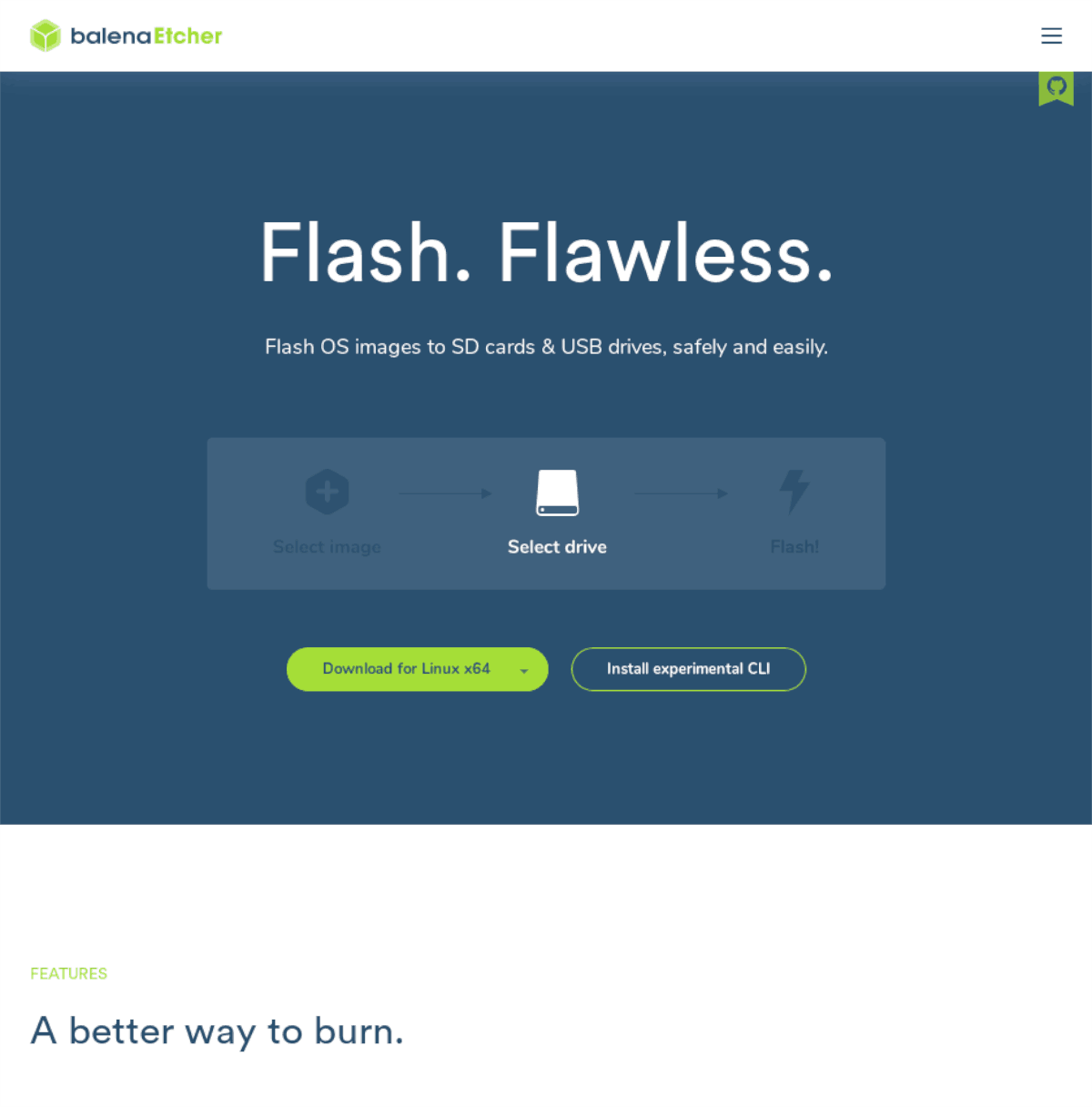
注: Etcher はクロスプラットフォームであり、Windows、Mac、および Linux で動作します。したがって、Mac または Windows PC で Linux Mint 21 Beta USB を作成する場合、このガイドの手順は同じです。
ステップ 1: Etcher で「ファイルからフラッシュ」ボタンを見つけて、マウスで選択します。次に、以前にコンピューターにダウンロードしたLinux Mint 21 Beta ISOを選択します。
ステップ 2: Etcher アプリケーション内で「ターゲットの選択」ボタンを見つけて、マウスでクリックします。このボタンを選択すると、ポップアップ ウィンドウが表示されます。ウィンドウで USB フラッシュ ドライブを参照し、Etcher で使用するために選択します。
ステップ 3:「Flash!」を見つけます。Etcher アプリケーションの ボタンをクリックし、マウスでクリックします。このボタンを選択すると、点滅プロセスが開始されます。落ち着いて、Etcher が起動可能な Linux Mint 21 Beta インストーラーを作成できるようにします。
起動可能な Linux Mint 21 Beta インストーラーが作成されたら、コンピューターを再起動して BIOS をロードします。BIOS に入ったら、USB から起動するように設定します。
Linux Mint 21 ベータ版のインストール
Linux Mint 21 Beta をインストールするには、以下の段階的な手順に従ってください。
ステップ 1: Mint デスクトップの「Install Linux Mint」アイコンを選択して、インストール ツールを起動します。Linux Mint 21 Beta インストール ツールが開いたら、言語を選択して「続行」ボタンをクリックします。
ステップ 2:ここで、好みのキーボード レイアウトを選択する必要があります。UI を使用してレイアウトを選択します。完了したら、「続行」ボタンを見つけて選択し、次のページに移動します。
ステップ 3: Mint 21 ベータでは、マルチメディア コーデックについて尋ねられます。チェックボックスを選択すると、Mint 21 がビデオとオーディオに必要な独自のコーデックをダウンロードしてインストールできるようになります。完了したら「続行」を選択します。
ステップ 4:インストールの種類を選択するよう求められます。最良の結果を得るには、「ディスクを消去して Linux Mint をインストールする」オプションを選択してください。あなたが専門家であれば、「その他」オプションを選択してください。完了したら、「今すぐインストール」をクリックします。
ステップ 5:「今すぐインストール」ボタンを選択すると、ポップアップ ウィンドウが表示されます。このウィンドウでは、「変更をディスクに書き込みますか?」と尋ねられます。「続行」を選択して、ディスクに変更を加えることを確認します。
ステップ 6: Mint 21 に変更の書き込みを許可すると、世界地図上のどこに住んでいるかを選択するよう求められます。これはタイムゾーンを設定するためです。お住まいの地域を選択し、「続行」を選択します。
ステップ 7:次に、自分の名前と PC の名前を設定し、ユーザー名とパスワードを選択する必要があります。「お名前入力欄」にあなたのお名前をご記入ください。次に、「コンピューターの名前」ボックスに PC の名前を入力します。
名前とコンピュータ名を入力したら、「ユーザー名」ボックスにユーザー名を入力し、「パスワードの選択」ボックスにパスワードを入力します。
ステップ 8:ユーザー情報を入力した後、ホーム フォルダーを暗号化することもできます。暗号化を有効にするには、「ホームフォルダーを暗号化する」を選択します。それ以外の場合は、チェックを外したままにしておきます。
完了したら「続行」を選択します。
ステップ 9:「続行」をクリックすると、Linux Mint が PC にインストールされます。このプロセスには約 15 ~ 20 分かかります。完了したら、再起動して Linux Mint 21 Beta を使用します。
KontrolPackを使えば、ネットワーク内のコンピューターを簡単に制御できます。異なるオペレーティングシステムで稼働しているコンピューターを簡単に接続・管理できます。
繰り返しのタスクを自動で実行したいですか?手動でボタンを何度もクリックする代わりに、アプリケーションが
iDownloadeは、BBCのiPlayerサービスからDRMフリーのコンテンツをダウンロードできるクロスプラットフォームツールです。.mov形式の動画もダウンロードできます。
Outlook 2010の機能についてはこれまで詳細に取り上げてきましたが、2010年6月までにリリースされないため、Thunderbird 3について見ていきましょう。
たまには休憩も必要です。面白いゲームを探しているなら、Flight Gearを試してみてください。無料のマルチプラットフォームオープンソースゲームです。
MP3 Diagsは、音楽オーディオコレクションの問題を解決するための究極のツールです。mp3ファイルに適切なタグを付けたり、アルバムカバーアートを追加したり、VBRを修正したりできます。
Google Waveと同様に、Google Voiceも世界中で大きな話題を呼んでいます。Googleはコミュニケーション方法を変えることを目指しており、
Flickrユーザーが高画質で写真をダウンロードできるツールはたくさんありますが、Flickrのお気に入りをダウンロードする方法はありますか?最近、
サンプリングとは何でしょうか?Wikipediaによると、「サンプリングとは、一つの録音から一部、つまりサンプルを取り出し、それを楽器や音楽として再利用する行為です。
Googleサイトは、Googleのサーバー上でウェブサイトをホストできるGoogleのサービスです。しかし、一つ問題があります。それは、バックアップのための組み込みオプションがないことです。



![FlightGear Flight Simulatorを無料でダウンロード[楽しもう] FlightGear Flight Simulatorを無料でダウンロード[楽しもう]](https://tips.webtech360.com/resources8/r252/image-7634-0829093738400.jpg)




